电脑管家如何一键重装系统
在日常使用电脑时,难免会遇到系统出现故障的情况,这时重装系统或许是一个不错的解决方案。而利
在日常使用电脑时,难免会遇到系统出现故障的情况,这时重装系统或许是一个不错的解决方案。而利用电脑管家的一键重装功能,可以让这个过程变得更加轻松和高效。接下来,我们将详细讲解如何使用这一功能。
准备工作
在着手进行系统重装之前,请务必备份好所有重要的个人数据,以防因操作失误导致数据丢失。你可以将关键文件复制到外部存储介质上,比如移动硬盘或者U盘。
下载并启动电脑管家
首先确认您的电脑已经安装了电脑管家程序;如果没有,请访问其官网下载并完成安装。安装完毕后,双击图标启动电脑管家。
定位一键重装系统选项

进入电脑管家主界面后,留意寻找“系统重装”或类似的入口标识。虽然各版本间的具体位置可能存在差异,但通常都会放置在一个比较醒目的地方,例如“工具箱”区域里。
执行系统重装流程
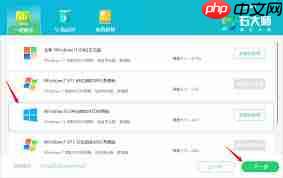
点击进入一键重装系统的界面,电脑管家会先对您的电脑硬件状况进行检查,以确认是否满足重装条件,并提供推荐的操作系统版本供您选择。
选定合适的系统版本后,点击“安装”按钮,电脑管家将会自动下载所需的系统镜像文件以及相关安装环境。
下载结束后,系统将进入实际安装阶段。依据屏幕上的指示,您可能需要重新启动电脑,并调整BIOS设置以更改启动顺序(一般是在开机时按下DEL、F2之类的按键进入BIOS界面,不同品牌电脑的具体按键有所不同),设置优先从由电脑管家生成的U盘或者其他临时启动介质启动。
接下来,系统会自行完成安装,包括解压缩及配置等工作,整个过程无需人工干预。在此期间,系统可能会请求输入一些基本信息,如用户姓名和密码等。
安装完成后,再次重启电脑,就会切换至全新安装的操作系统了。此时,您可以根据自己的喜好调整电脑设置,并将之前备份的重要资料恢复回来。
借助电脑管家的一键重装功能,即使没有太多技术经验的人也能快速实现系统重装,从而使电脑恢复到最佳的工作状态。
菜鸟下载发布此文仅为传递信息,不代表菜鸟下载认同其观点或证实其描述。
相关文章
更多>>热门游戏
更多>>热点资讯
更多>>热门排行
更多>>- 神魔归来最新排行榜-神魔归来手游免费版下载-神魔归来免费破解版下载
- 大罗幻境排行榜下载大全-2023最好玩的大罗幻境前十名推荐
- 类似沧元仙踪的游戏排行榜_有哪些类似沧元仙踪的游戏
- 类似剑退魔录的游戏排行榜_有哪些类似剑退魔录的游戏
- 天道仙尊手游排行榜-天道仙尊手游下载-天道仙尊游戏版本大全
- 诸神荣耀题材手游排行榜下载-有哪些好玩的诸神荣耀题材手机游戏推荐
- 剑魔弑仙系列版本排行-剑魔弑仙系列游戏有哪些版本-剑魔弑仙系列游戏破解版
- 封天传奇题材手游排行榜下载-有哪些好玩的封天传奇题材手机游戏推荐
- 天神物语系列版本排行-天神物语系列游戏有哪些版本-天神物语系列游戏破解版
- 超变屠龙手游2023排行榜前十名下载_好玩的超变屠龙手游大全
- 九霄龙腾手游排行-九霄龙腾免费版/单机版/破解版-九霄龙腾版本大全
- 傲世赤月最新排行榜-傲世赤月手游免费版下载-傲世赤月免费破解版下载
























